## 1、Git 倉庫的三大區域
本節課程我們將完成一次從本地倉庫修改代碼、提交并推送到遠程倉庫的操作。
Git 本地倉庫有三大區域:工作區、暫存區、版本區。這是一個概念,有這個了解即可,隨著使用 Git 的時間增多,慢慢就會理解這三個區域的作用以及為何要這么設計,學習階段只需按照文檔逐步操作即可。接下來我們以命令為主線介紹 Git 的操作。
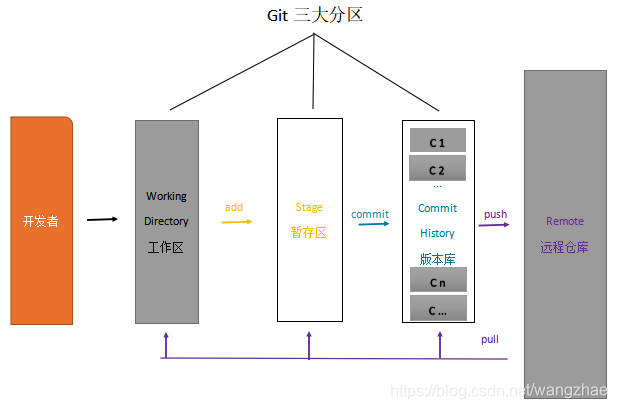
注意,所有 Git 命令都以 git 開頭。
## 2、一次完整的修改、提交、推送操作
首先,進入倉庫主目錄,執行 git status 查看整個倉庫的狀態:
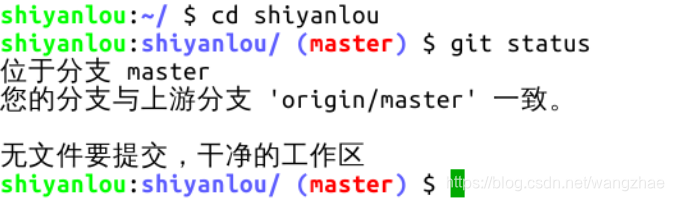
**2.1 對工作區進行修改**
創建一個文件并再次查看倉庫狀態,這步操作是在工作區中:
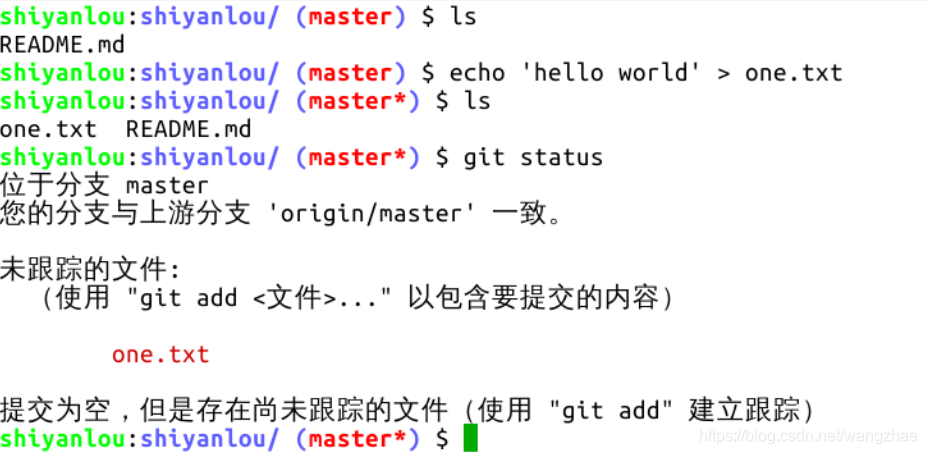
如上圖所示,新建文件后,命令行前綴又發生了一些微小的變化,紅色 master 后面出現了 * 星號,這表示工作區或暫存區有變化,對文件進行增刪改操作都會出現這個星號,另外使用 git status 命令亦可查看詳情。
**2.2 添加修改到暫存區以及撤銷修改**
按照上圖的提示,使用 git add [文件名] 命令跟蹤此新建文件,即把新增文件添加到暫存區,以備提交:
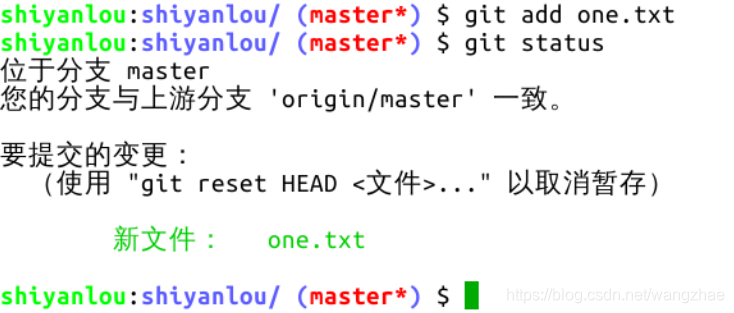
如果對多個文件或目錄進行了增刪改,可以使用 git add . 命令全部添加到暫存區。
注意這里有個概念,當我們修改了工作區,git add 命令是將這些修改添加到暫存區,暫存區記錄的只是修改。如果要撤銷暫存區的修改怎么辦?根據上圖的提示,執行 git reset -- [文件名] 或者 git rm --cached [文件名] 命令即可:
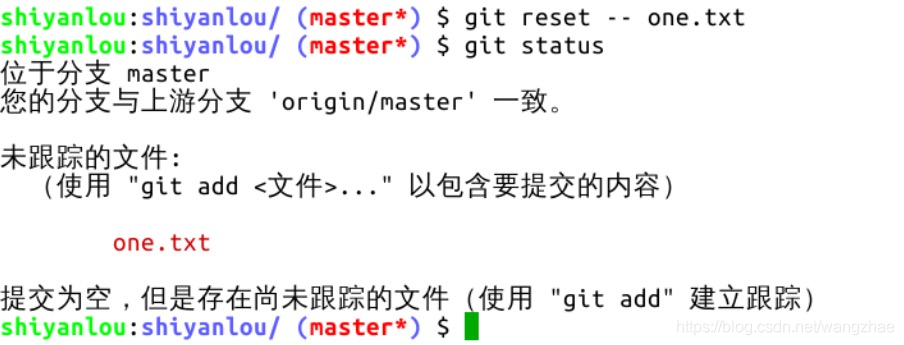
上圖的命令,如果省略最后的文件名,把命令寫成 git reset -- 即可把暫存區的全部修改撤銷。好,現在暫存區的修改被撤銷,又回到了工作區。
現在介紹另一個命令 git diff,它可以用來查看工作區被跟蹤的文件的修改詳情,此時新建文件 one.txt 并未被跟蹤,而已被跟蹤的文件 README.md 無修改,所以看不到。注意,只有在版本區中存在的文件才是被跟蹤文件。
我們先修改 README.md 文件,然后執行此命令:
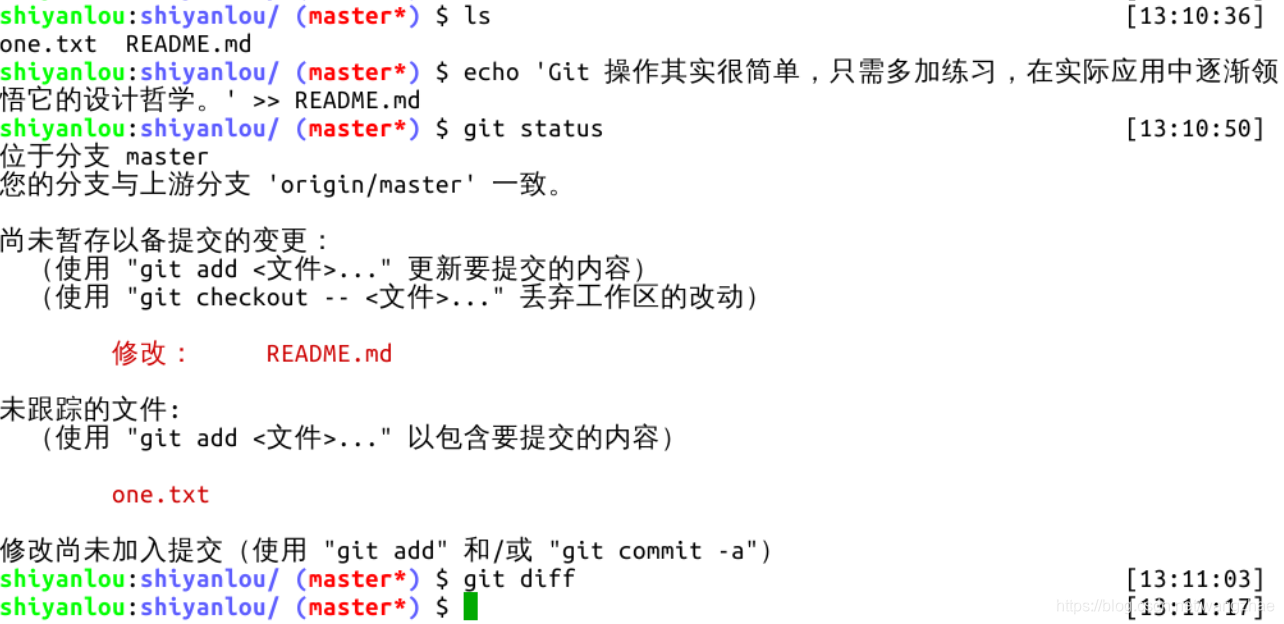
此時會跳到新的頁面,即工作區修改詳情頁,按 Q 退出此頁面:
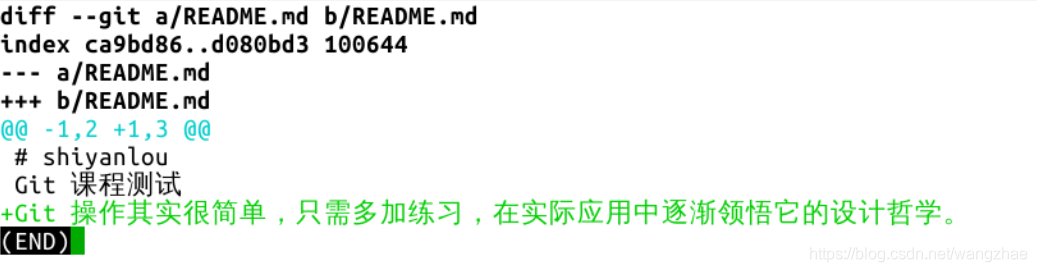
現在,將工作區的兩處修改(新增文件 one.txt,修改文件 README.md)全部添加到暫存區,并使用 git diff --cached 查看暫存區的全部修改:
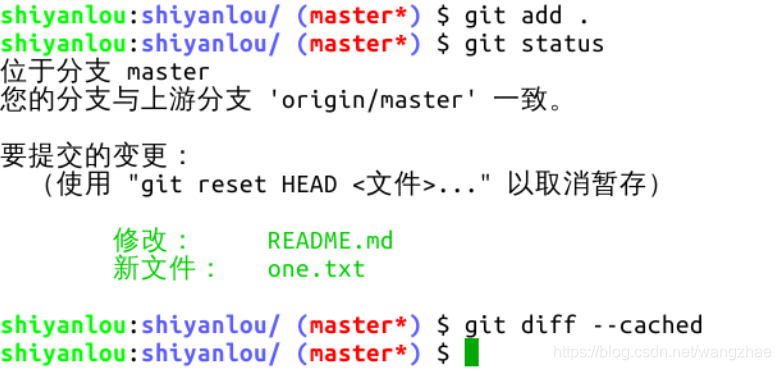
同樣,此命令也會跳到新的頁面,即暫存區修改詳情頁:
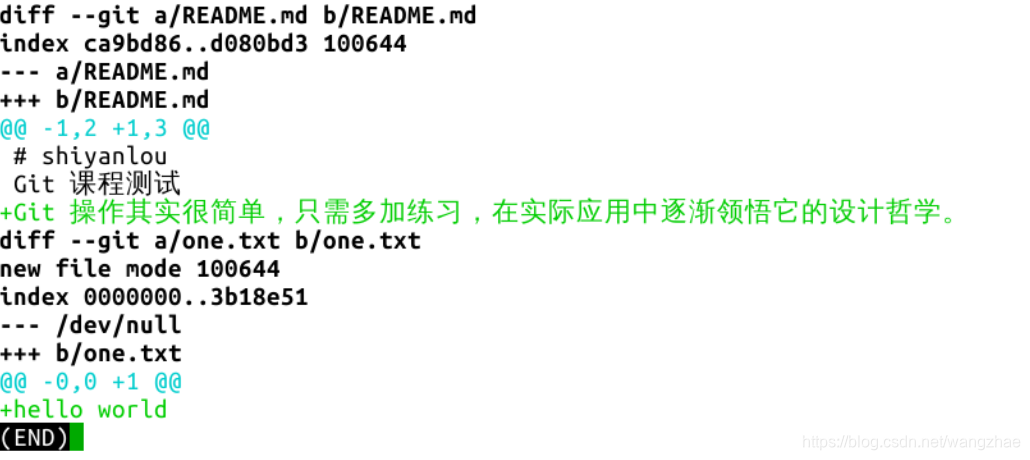
**2.3 查看提交歷史**
接下來,將執行 git commit 命令把暫存區的修改提交到版本區,生成一個新的版本。
在此之前,先介紹另一個命令 git log,它用來查看版本區的提交歷史記錄,當前只有一個提交,就是在 GitHub 上創建新倉庫時的初始化提交。同樣此命令也會跳到新頁面,如下圖所示:

關于查看提交歷史記錄的命令,有些常用的選項介紹一下:
- git log [分支名] 查看某分支的提交歷史,不寫分支名查看當前所在分支
- git log --oneline 一行顯示提交歷史 git
- log -n 其中 n 是數字,查看最近 n 個提交
- git log --author [貢獻者名字] 查看指定貢獻者的提交記錄 git
- log --graph 圖示法顯示提交歷史
**2.4 配置個人信息**
接下來需要對 Git 進行一些本地配置:
- user.email:寫入你自己注冊 GitHub 賬號的郵箱
- user.name:你自己的 GitHub 賬號名字
這兩個命令設置你的身份信息如下圖。git config -l 可以查看配置信息(就不展示截圖了):

完成后,系統自動生成 Git 的配置文件,就是主目錄中的隱藏文件 .gitconfig :

上圖所示的配置文件也是可以直接手動修改。
**2.5 提交暫存區的修改**
現在執行 git commit 命令生成一個新的提交,一個必須的選項 -m 用來提供該提交的備注:
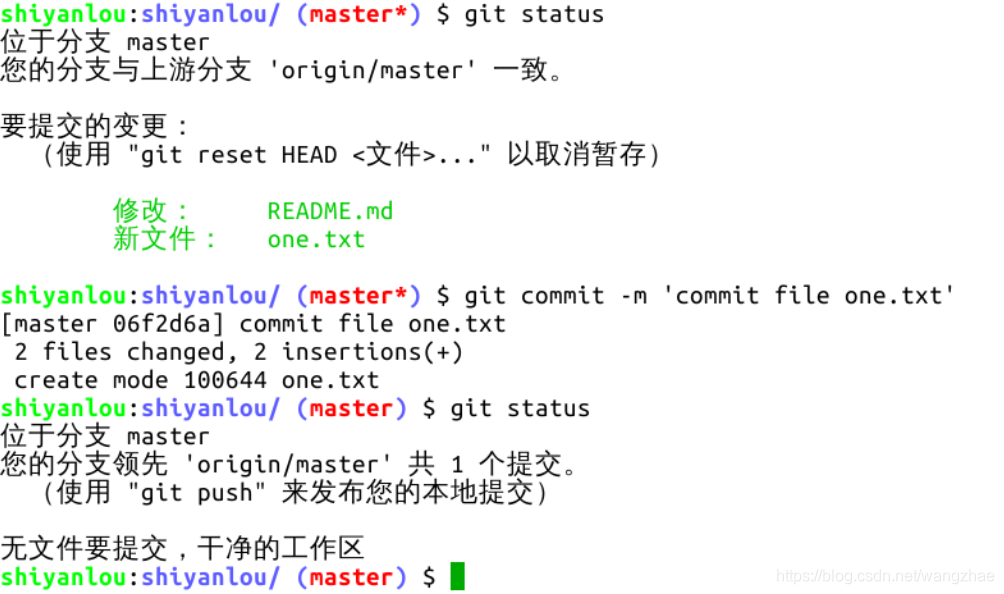
提交后,暫存區的修改被清空,執行 git log 查看提交記錄,紫色框中的十六進制序列號就是提交版本號,這是很重要的信息,每個提交都有自己單獨的版本號,就像公民身份證號一樣:
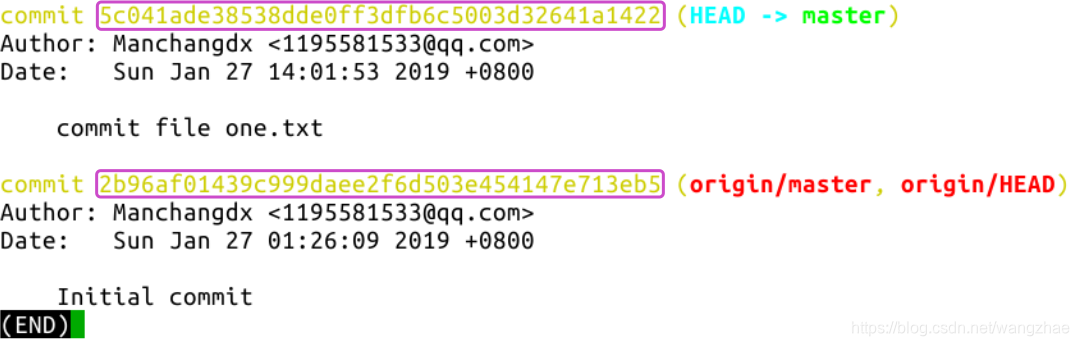
觀察上圖的提交信息,提交版本是按時間倒序排列的,也就是最近的提交排在最上面,你可能需要查看時間正序排列的信息,那么可以使用 git log --reverse 命令。
現在介紹一個超級實用、使用頻率極高但幾乎所有 Git 教程都不重視的命令 git branch -avv,它用來查看全部分支信息:

上圖有三行信息,依次說明:
第一行,開頭的星號表示當前所在分支,綠色的 master 是分支名,之所以是綠色,也是因為它是當前所在分支。后面第二項是版本號,第三項中括號里面藍色的字,表示此分支跟蹤的遠程分支的名字,當然啦,這也是克隆遠程倉庫到本地時的默認設置 -- 創建 master 分支并自動跟蹤遠程同名分支;冒號后面黑色文字表示本地分支領先其跟蹤的遠程分支一個提交。最后一項是提交時填寫的備注信息。
第二行,是 Git 指針信息,它指向遠程倉庫的 master 分支,這行信息暫不重要。
第三行,遠程分支信息,詳見第一行的解釋。
在執行 commit 命令時,再介紹一個我并不推薦的選項 -a ,它的作用是將未添加到暫存區的修改,也就是工作區的修改也一并提交,但會略過未被跟蹤的文件,比如新建文件 one.txt,此命令的完整格式:git commit -am xxxxx 。謹慎的做法是按照前文的順序,修改工作區 - 提交到暫存區 - 隨時使用 git status 查看倉庫狀態 - 將暫存區的修改提交到版本區生成一次新的提交。
最后一個環節,將本地新增的提交推送到 GitHub 遠程倉庫中,命令是 git push,后面不需要任何選項和參數,此命令會把本地倉庫 master 分支上的新增提交推送到遠程倉庫的同名分支上,因為當前所在的分支就是 master,而且上文提到,它已經跟蹤了遠程倉庫的同名分支:
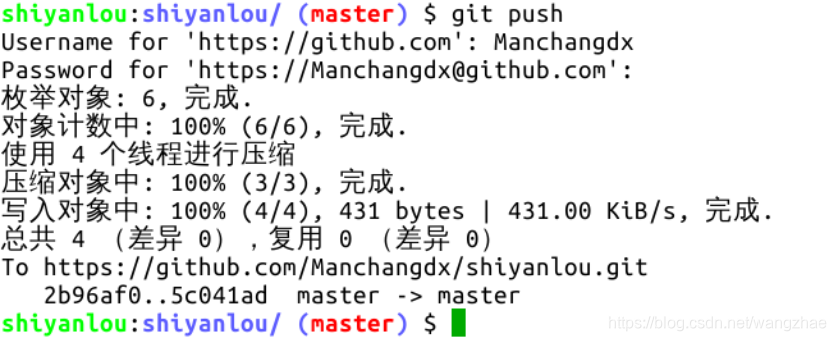
此命令需要再次輸入你的 Github 用戶名和密碼,密碼為隱藏數據,輸入時看不到。推送成功后執行 git branch -avv 查看分支情況:

如上圖所示,本地分支 master 與遠程分支 origin/master 的版本號一致,通常看兩個版本號是否一致,只需比對前四位。看一下網頁上的情況:
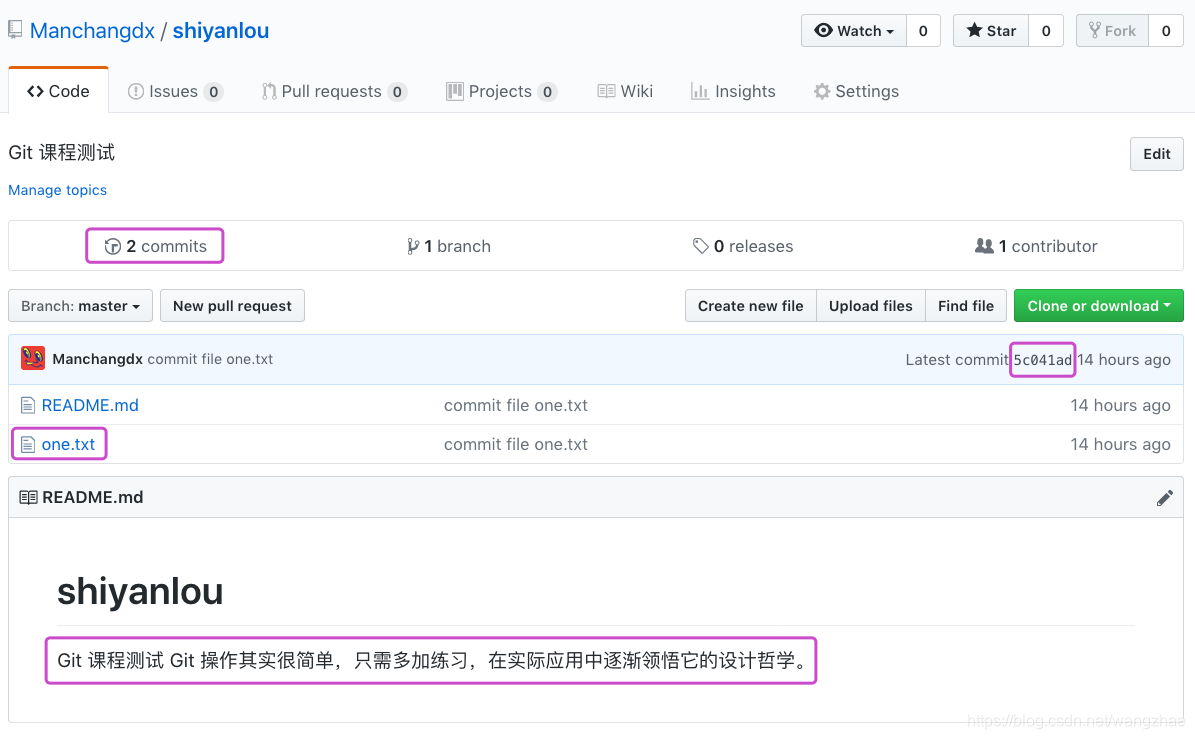
完全符合預期。
一個小細節,在上圖右側有 “14 hours ago” 字樣,因為這次提交操作是 14 小時前完成的,提交后我睡了一覺,與推送操作的時間無關。
以上就是一次完整的修改 - 提交 - 推送操作。一次推送中可以包含多個 git commit 操作,也就是多個提交可以一起推送。
## 3、版本回退
如果發現 one.txt 文件內容有誤,怎么做?可以修改此文件然后再次添加到暫存區、提交、推送,也可以撤銷最近一次提交,修改文件后重新提交推送。現在使用后一種方法來演示撤銷提交的操作流程。
首先執行 git reset --soft HEAD^ 撤銷最近的一次提交,將修改還原到暫存區。--soft 表示軟退回,對應的還有 --hard 硬退回,后面會講到,HEAD^ 表示撤銷一次提交,HEAD^^ 表示撤銷兩次提交,撤銷 n 次可以簡寫為 HEAD~n。軟退回一個提交后執行 git branch -avv 命令查看分支信息:


可以看到本地倉庫的 master 分支的版本號已經發生了變化,變成了前一次提交的版本號,中括號里也有提示信息,本地分支 master 落后其跟蹤的遠程分支 origin/master 一個提交。
執行 git status 查看倉庫狀態,果然上一個提交中的修改全部扔回了暫存區:
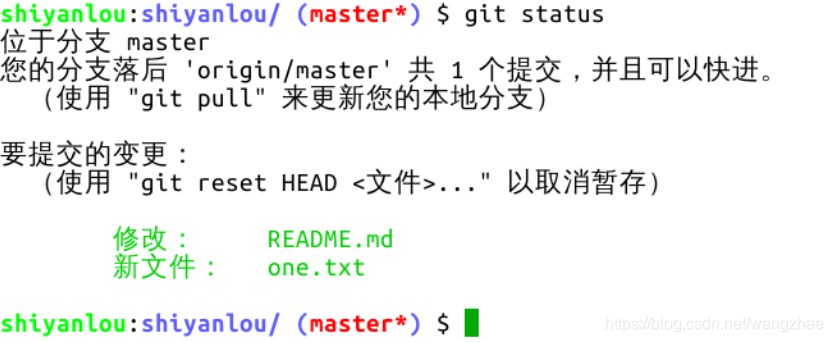
再次修改 one.txt 文件,執行 git add . 命令將新的修改添加到暫存區,然后執行 git commit 命令生成新的提交:
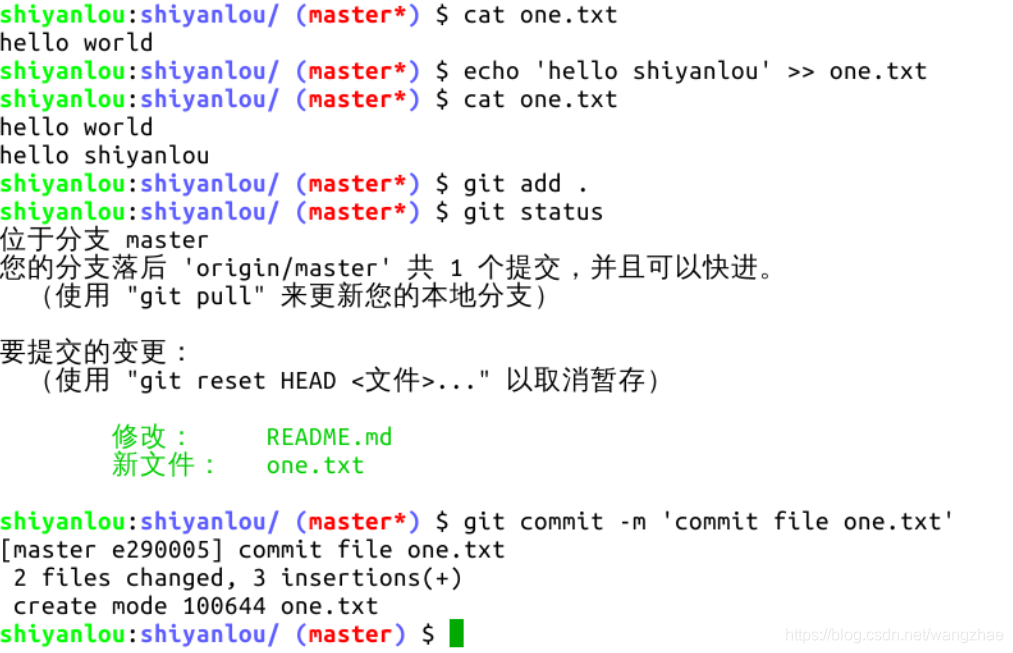
## 4、處理 commit 時間線分叉
執行 git status 和 git branch -avv 查看倉庫狀態和分支狀態:
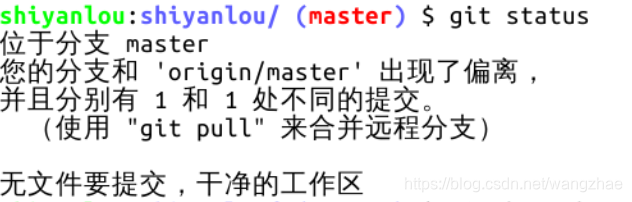

可以看到本地倉庫的 master 分支與遠程倉庫的 origin/master 分支在提交版本上有了沖突,又叫做提交時間線分叉。因為剛才的提交操作不是基于遠程倉庫 origin/master 分支的最新提交版本,而是撤回了一個版本。這種情況下也是可以將本地 master 分支推送到遠程倉庫的,需要加一個選項 -f ,它是 --force 的簡寫,這就是強制推送:
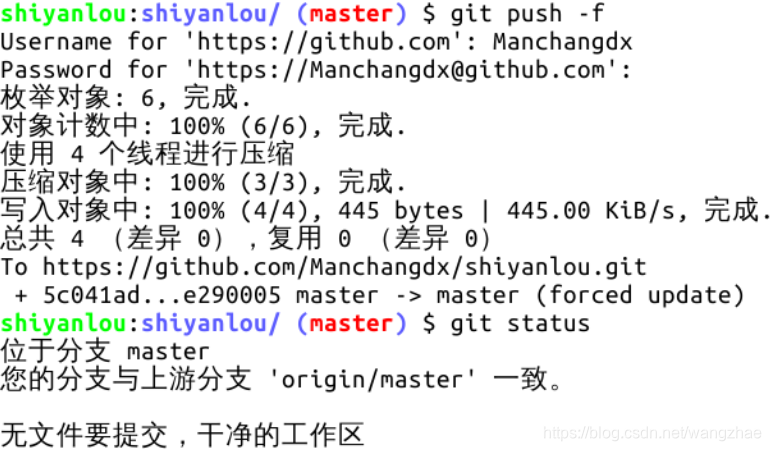
執行 git branch -avv 看一下分支信息,本地 master 與遠程 master 的版本號一致,前四位都是 e290,在瀏覽器上刷新 GitHub 頁面,結果如預期:
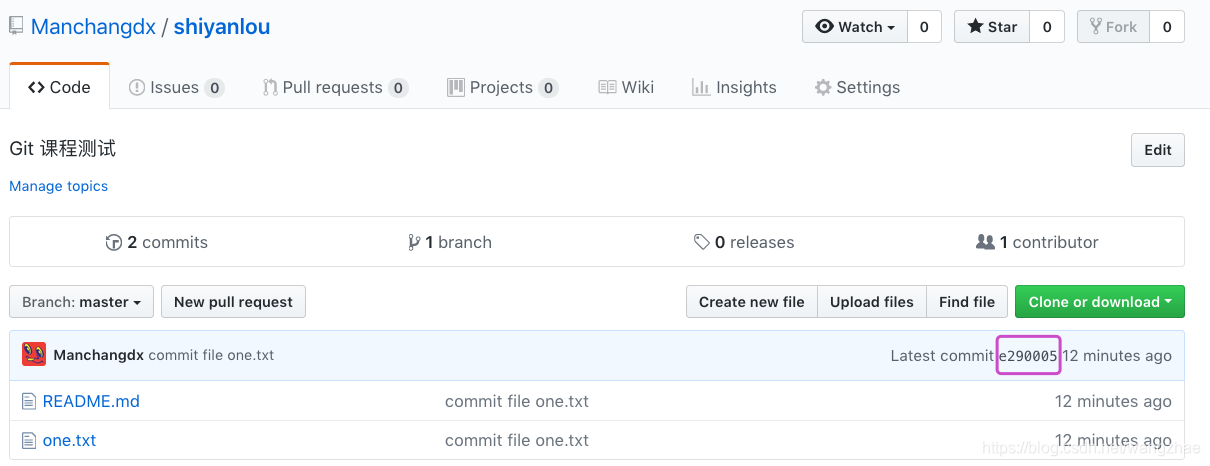
## 5、本地倉庫 commit 變化記錄
假設此時發現情況不對,之前的那次版本號為 5c04 的提交是正確的,剛才的版本回退操作全都是誤操作,怎么辦?再次執行一次版本回退嗎?當然不需要啦,我們有 git reflog 命令,它會記錄本地倉庫所有分支的每一次版本變化。實際上只要本地倉庫不被刪除,隨你怎么折騰,都能回退到任何地方。reflog 記錄只存在于本地倉庫中,本地倉庫刪除后,記錄消失。執行此命令如下圖所示:

怎么回退到 5c04 那個版本呢?可以直接執行命令 git reset --hard [版本號] ,如果記不清版本號,也可以根據上圖第 3 行的信息,執行 git reset --hard HEAD@{2} 命令,其中 HEAD@{2} 就是上圖第 3 行第 2 列所示,這個命令的意思是回到當前分支最近兩次提交版本變化前:

還想反悔,剛才還是改對了,怎么辦?再執行一次即可,這次大括號里就是 1 了:

重要的一點,本節全部命令中,只有 push 是需要聯網執行的,它對遠程倉庫進行了修改。
- 服務器購買到搭建寶塔
- 結構規范
- php基礎
- php簡介
- php是什么
- PHP 能做什么
- PHP 如何運行
- 如何了解弱語言
- 安裝環境
- 安裝LNMP
- 寶塔
- phpstudy
- PHP基本語法
- PHP 標記
- 從 HTML 中分離
- 指令分隔符
- 注釋
- php 數據類型
- 類型檢測
- 四種標量類型
- boolean(布爾型)
- Integer 整型
- Float 浮點型
- String 字符串類型
- 兩種復合類型
- array(數組)
- object(對象)
- 兩種特殊類型
- resource(資源)
- NULL(無類型)
- 類型轉換
- 變量
- 變量定義和命名規范
- 傳值和引用
- 預定義變量
- php預定義變量
- $_SERVER詳解
- 變量范圍
- 全局變量
- 靜態變量
- 可變變量
- 常量
- 常量簡介
- 常量定義
- 相比變量
- 魔術常量
- 運算符
- 運算符簡介
- 算術運算符
- 賦值運算符
- 位運算符
- 比較運算符
- 錯誤控制運算符
- 執行運算符
- 遞增(減)運算符
- 邏輯運算符
- 字符串運算符
- 數組運算符
- 新增操作符
- 控制結構
- 控制簡介
- if 語句
- while 語句
- for 語句
- foreach 語句
- break 語句
- continue 語句
- switch 語句
- declare 語句
- return 語句
- include 語句
- PHP 函數
- 函數簡介
- 用戶自定義函數
- 函數的參數
- 返回值
- 可變函數
- 內部函數
- 匿名函數
- PHP 的類和對象
- PHP 的類和對象簡介
- 基本概念
- 對象繼承
- 屬性
- 類常量
- 自動加載對象
- 構造和析構函數
- 訪問控制
- 范圍解析操作符(::)
- 靜態static
- Static 關鍵字
- 抽象類
- 接口
- 匿名類
- 面向對象其他特性
- const關鍵字
- final關鍵字
- abstract用于定義抽象方法和抽象類。
- self、$this、parent::關鍵字
- 接口(interface)
- trait關鍵字
- instanceof關鍵字
- 魔術方法
- 構造函數和析構函數
- 私有屬性的設置獲取
- __toString()方法
- __clone()方法
- __call()方法
- 類的自動加載
- 會話控制
- cookie
- PHP 操作 cookie
- 項目實戰
- SESSION
- Session 的初步介紹與實驗準備
- PHP 操作 session
- 項目實戰2
- http
- 特點
- 工作過程
- request
- response
- HTTP狀態碼
- URL
- GET和POST的區別
- HTTPS
- 常用函數
- 常用的字符串函數
- 常用的數組函數
- 常用文件函數
- 常用時間函數
- 常用日歷函數
- 常用url函數
- 面試題常見
- 時間戳
- 技術類文檔
- 技術開發文檔
- 開發環境
- 開發規范
- 注釋規范
- 開發目錄結構
- 數據庫字典
- 路由
- 定時任務
- 獲取系統配置
- 系統常用函數
- 后臺表單
- 消息隊列
- 第三方類庫標注
- 需求文檔
- 數據庫
- MYSQL
- 事務(重點)
- 索引
- 存儲過程
- 觸發器
- 視圖
- 導入導出數據庫
- 優化mysql數據庫的方法
- MyISAM與InnoDB區別
- 外連接、內連接的區別
- 物理文件結構
- MongoDB
- Redis
- 運用場景和實例
- pgsql
- 服務器
- Nginx
- 正向代理和反向代理
- 負載均衡
- Linux常用命令
- 基本目錄和命令
- php開發工具
- phpStorm編輯器
- 安裝和漢化
- 鏈接ftp
- 常用操作
- 常用快捷鍵
- 自定義快捷鍵
- 使用快捷鍵新建目錄和文件
- 使用快捷鍵快速查找文件、類、方法
- 多文件切換
- 快速搜索設置項
- 多點編輯
- 方法重構
- 自定義文件模板和代碼片段
- 自定義文件模板
- 自定義代碼片段
- Xdebug 調試插件
- 安裝Xdebug 調試插件
- 在PHPStorm 中使用 Xdebug 插件調試代碼
- Vi Box虛擬機
- Vi Box 虛擬機 Oracle VM VirtualBox
- 虛擬機輔助工具一-Vagrant
- 華碩主板BIOS設置中VT虛擬化技術選項怎么開啟 Oracle VM VirtualBox
- 溝通工具
- 文檔分享
- 流程圖
- 任務分配
- 代碼托管
- 缺陷管理
- 設計圖
- gitLab
- 安裝
- 漢化
- Gitlab 用戶和項目管理
- Gitlab 持續集成與自動構建實踐
- PHP進階
- 大流量解決方案
- PSR規范
- RESTFUL規范
- 設計模式
- 單例模式
- 策略模式
- 工廠模式
- 簡單工廠模式
- 工廠方法模式
- 抽象工廠模式
- 外觀模式
- 享元模式
- 代理模式
- 命令模式
- 中介者模式
- 觀察者模式
- 狀態模式
- 建筑者模式
- 適配器模式
- 橋接模式
- 裝飾器模式
- 排序算法
- 冒泡排序算法
- 二分查找算法
- 直接插入排序算法
- 希爾排序算法
- 選擇排序算法
- 快速排序算法
- 常見網絡攻擊類型
- CSRF攻擊
- XSS攻擊
- SQL注入
- Cookie攻擊
- thinkphp
- thinkphp5命令行
- git
- Git 常用命令操作和基礎學習
- 傻瓜與白癡的筆記本
- 學習
- 一、Git 與 GitHub 的來歷
- 二、在 GitHub 上創建倉庫
- 三、安裝
- Windows 上安裝 Git
- 安裝2
- 四、克隆 GitHub 上的倉庫到本地
- 五、GIT基本操作哦
- 六、Git 分支操作
- 一、添加SSH關聯授權
- 二、為 Git 命令設置別名
- 三、Git 分支管理
- 七、多人協作 GitHub 部分
- 八、多人協作 Git 部分
- 九、Git tag 和 GitHub releases
- composer
- Composer 基礎使用
- 安裝和使用
- 在項目中集成PHPmailer
- 認識composer.json和composer.lock文件
- composer的其他命令操作
- 本地創建composer包
- 提交自己的依賴包到composer Packagist
- crontab計劃任務
- Linux任務計劃crontab
- php 的 計劃任務——Crontab
- bootstrap前端框架
- 入門
- 實戰技巧
- 后臺模板樣式——admin
- 第三方接口對接
- 微信
- 敏感詞過濾
- 微信圖片檢測
- 短信類型
- 阿里云短信
- 容聯云短信
- 飛鴿短信
- 媒體
- 新聞接口測試
- 免費新聞
- 免費視頻
- nba賽事,未測試
- 豆瓣電影接口
- 音樂接口
- 網易短視頻接口
- 知乎微信接口
- 百度ai
- 百度語音
- 圖片識別
- 騰訊
- 騰訊im
- 騰訊云直播
- 騰訊滑動驗證
- 物流快遞
- 快遞鳥、快遞100
- 推送
- 極光推送
- 地圖&天氣
- 獲取城市和天氣預報
- 地址獲取和定位
- 地址轉換經緯度
- 圖片類型
- 360新聞圖片
- 多平臺翻譯
- 實名認證
- 七牛云
- 云合同
- 多站點收錄查詢接口
- 打印機
- 第三方登錄
- 微信登錄
- 支付
- 支付寶app支付
- 微信提現+退款
- 微信app支付
- 微信支付公式
- 類庫
- 圖片類
- phpqrcode實戰:生成二維碼
- 圖片處理類
- 驗證碼類
- 消息類
- PHPMailer
- 分詞類
- ik
- PHPAnalysis
- 自己封裝的方法
- GD庫
- 自動獲取圖片主題顏色
- 圖片轉素描
- 生成海報
- 圖片轉字符
- 驗證碼
- 圖片轉黑白灰
- GD庫實現圖片水印與縮略圖
- Imagick擴展
- 將一張image圖片轉化為字符串的形式
- 基本方法
- 圖片路徑轉base64
- 生成文件后綴圖片
- url路徑判斷拼接
- 防篡改入口文件
- php中文姓名判斷
- 可控抽獎
- 特殊截取
- 銀行卡位(特殊卡號不支持)
- 微信紅包計算
- 數組和對象互轉
- php批量更新修改數據庫
- base64_img上傳
- 刪庫刪目錄————跑路
- 字符串特殊符號過濾
- 首字母轉成默認頭像
- 生成隨機字符串
- 根據id轉 邀請碼
- 日志寫入
- 字符串截取,超出顯示省略號
- 清除html標簽+清除html標簽,字符串截取
- 計算時間差的函數和演示
- php判斷路徑是否是絕對路徑,如果不是拼接至絕對路徑
- sql 參數過濾
- php敏感詞過濾
- 省市區分別截取
- 生成csv
- 無限極分類
- api接口返回封裝的方法函數
- xml和數組互轉
- 獲取thinkph5下控制器和方法名
- 過濾
- 獲取服務器信息
- php隨機顏色
- 創建多級目錄
- 推廣碼
- 跨域檢測
- 二維碼
- 文檔類
- word
- PHPWord
- tcPdf
- MPDF
- dompdf
- FPDF、Fpdi類庫
- excel
- PhpSpreadsheet導入
- phpExcel
- 時間
- PHP-農歷+節氣+節日等類庫
- 時間類庫
- 最好用的是人性化時間差
- 文件管理類
- 文件操作類
- 文件夾操作
- php操作ftp的類庫
- curl
- 數據庫操作類
- Db擴展函數
- 數據庫備份
- 仿tp5的Db庫
- 不常用mysql
- 自動生成數據庫字典
- 字符串
- 字符串操作helper/Str
- 隨機生成姓名
- 隨機生成類
- php字符串類
- 中文轉拼音的類庫
- 分類
- 緩存
- 數據驗證
- 身份證相關操作
- 安全類
- 表單生成類
- 自動生成表單,未完待續中
